Performance Management¶
Подсистема Performance Management (PM) в НОКе заведует Метриками. В целом, метрики и работа с ними не отличаются от таковой в других системах с поправкой на заморочки с настройки.
Умеет из коробки:
- Ходить за метриками на оборудование с заданным интервалом
- Принять метрики из внешней системы
- Из коробки реализован сбор общеподдерживаемого набора метрик:
IF-MIB, плюсCPU/Memoryдля распространённых устройств - Настройки сбора метрик для: порта устройства, SLA Пробы, Датчика, OLT PON (для
Huawei) - Применить к метрике порог и сделать на этой основе аварию
- Сохранить метрику в базу данных для последующей работы (используется
Clickhouse) - Вывести метрику на график (
Grafana) или сделать отчёт
Умеет с напильником (в качестве напильника используется Python):
- Добавлять собственные метрика для сбора
- Собственные дашборды в графане
- Строить отчёты и аналитику по метрикам в
Clickhouse
Не умеет
- Расписание сбора метрик - собрать метрику в день Д, час Ч
- Сбор метрик по
IPMI - Добавление сбора метрик через
MIB Browser- только с использованием напильника
Термины¶
Некоторое количество важных слов, используемых для работы с метриками в НОКе.
- Метрика - некое число, описывающее характеристику объекта
- Тип метрики (
Metric Type) - название метрики в НОКе (настройки метрики) - Область метрики (
Metric Scope) - набор полей, доступных для описания метрики - Метка (
Label) - тэг с информацией о метрике (мета-данными) - Правило обработки метрики (
Metric Rule) - описание что системе делать с метрикой. Используется для выставления порогов - Порог (
Threshold) - некоторая числовая величина, с которой сравнивается метрика. При его превышении создаётся авария -
Источник метрики (
Metric Source) - запись в системе, с которой снимается метрика. У каждого источника есть уникальный идентификатор -bi_id. Доступны следующие:- SLA проба (
SLA Probe) - для сбора используеются SLA проба на оборудовании:Cisco SLA-monitor,Juniper RPM,Huawei NQA - Сенсор (
Sensor) - датчик на оборудовании. - Устройство (
Managed Object) - сетевое устройство с IP адресом: Коммутатор, маршрутизатор - CPE (
CPE) - устройства, работающие с контроллером:IP телефоны,ONT,WiFi AP - Агент (
Agent) - сбор информации с серверов - BI ID - идентификатор источника метрики в хранилище метрики
- SLA проба (
В контексте сбора метрик, иногда упоминается их разделение на скалярные и векторны:
- Скалярные - когда одному названию соответствует одно значение. Н-р если у устройства 1 датчик температуры, то у метрики
Температурабудет 1 значение - показатель этого датчика. - Векторные - когда одному названию соответствует более одного значения метрики. Н-р метрике Кол-во входящих пакетов соответствует столько значений, сколько интерфейсов на устройстве. Для предыдущего случая - если датчиков несколько, то метрика температуры вернёт
Температура датчика 1,Температура датчика 2и т.д. Для различения метрик применяют тэги.
Архитектура и компоненты¶
Архитектурно PM (Performance Management) состоит из следующих сервисов:
- Сборщик (
Collector) - отвечает за сбор метрикActivator + Discovery- сбор метрик с сетевых устройств Managed ObjectMetricCollector-APIдля приёма метрик из других систем- Агент (
Agent) - сбор метрик с хостов
- Сервис метрик (
Metric) - отвечает за расчёт значений метрик и применение правил порогов - Писатель в базу (CHWriter) - записывает метрики в базу
- Хранилище (
Clickhouse) - хранить метрики - Отображение графиков (
Grafana) - отображает собранные метрики на графиках
Остановися подробнее на каждом компоненте и опишем его роль в процессе работы с метриками.
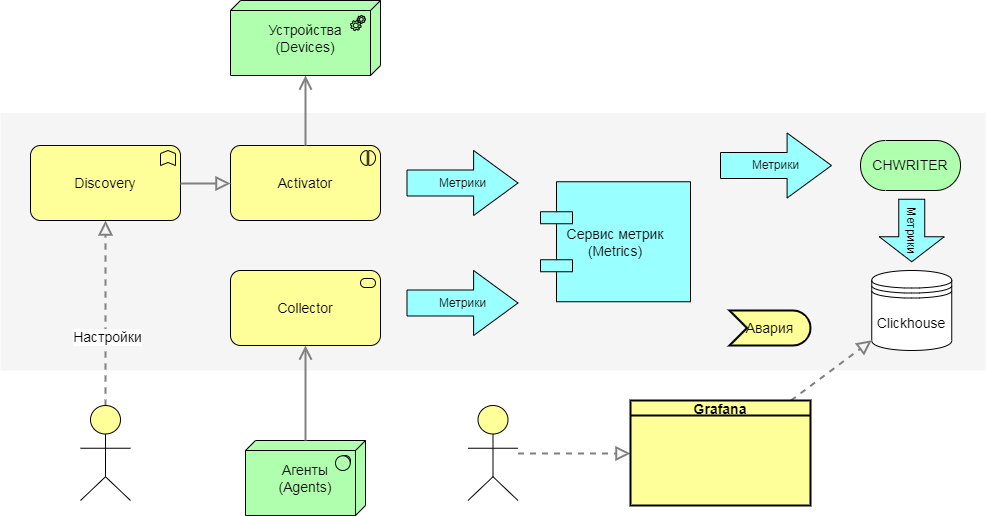
Activator + Metric Discovery¶
Activator взаимодействует с оборудованием по запросу
Discovery.
За съёкм метрик отвечает скрипт get_metrics с параметром - список метрик.
Из коробки данный скрипт поддерживает стандартный набор метрик по SNMP,
а дополнительные описываются в профиле Profile.
IF-MIB- все метрики интерфейсовsysUptime- аптаймCPU | Usage,Memory | Usage- метрики для некоторых профилей
Метрики описываются двумя путями:
- Папка
snmp_metricsпрофиля, где находятся конфигурация сбора в виде файловJSON - Скрипт
get_metricsпрофиля, в котором сбор реализован через код наpython. Базовыйget_metricsрасположен вsa/profiles/Generic
Note
Конфигурация для сбора метрик формируется на стороне Discovery и передаётся на активатор
Сервис метрик (Metric)¶
Обрабатывает поступающие метрики: 1. Проводит проверку поступающих метрик на соответствие MetricScope. 2. Нормализует полученные значения и вычисляет значения счётчиков 3. Применяет правила и вычисляет пороги 4. Отправляет метрики на запись в хранилище
CHWRITER¶
Записывает метрики в соответствующие таблицы. Имена таблиц описаны в MetricScope
ClickHouse (CH)¶
В качестве хранилища для метрик используется БД Clickhouse от Yandex.
Grafana¶
Показывает собранные метрики в виде графиков. Для работы с хранилищем используется clickhouse-plugin.
Графики доступны из форму устройства, кнопка Графики (Graphs), откроется общий дашборд по устройству:
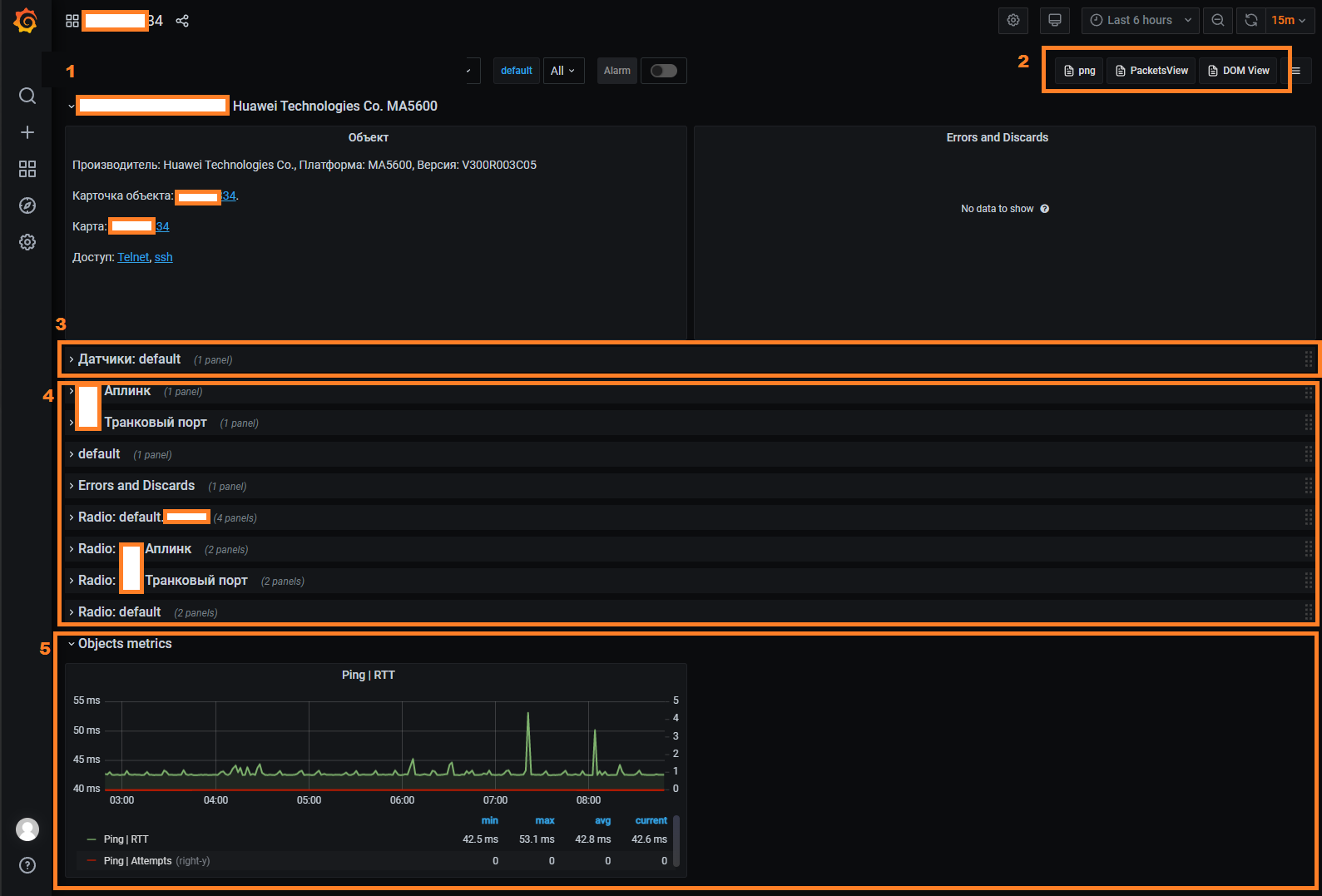
Дашборд по устройствам разделён на несколько облстей:
- (1) Карточка устройства - краткай информация об устройстве и кнопки перехода на другие дашборды
- (3) Область датчиков - графики по датчикам (
Sensor) на устройстве - (4) Область интерфейсов (портов) - выводятся графики загрузки интерфейсов
- (5) Графики по метрикам устройства (
Object metrics) - выводятся графики метрик, добавленных в настройках объекта (Object Profile)
Дополнительные дашборды выведены в виде ссылок в правом верхнем углу (2):
- Графики загрузки интерфейсов пакетами
Packets - Графики оптических метрик
DOM
Note
Если по какому-либо интерфейсу отсутствует панель - необходимо проверить включён ли для него сбор метрик.
Настройка сбора метрик¶
Для начала сбора метрик необходимо включить опрос metrics для этого в профиле объекта (Managed Object Profile)
на вкладке Метрики (Metrics) необходимо выставить галочку Enabled Metrics.
После этого начнётся сбор назначенных для устройства метрик.
Note
Для сбора метрик должен быть доступ на устройства, т.е. система должна его успешно опрашивать.
Метрики для сбора назначаются в групповых настройках - Профилях (Profile) для этого на форме размещена панель метрик и настройки сбора:
- Интервал по умолчанию (
Metric Default Interval) - интервал сбора метрик. Если 0 - используется интервал из профиля устройства Managed Object Profile - Максимальное дробление интервала (
Metrics Interval Buckets) - число вложенных интервалов сбора, подробнее см. Шардирование сбора - Метрики для сбора
- Тип метрики (
MetricType) - Тип собираемой метрики. Должна быть поддержка со стороны профиля SA Profile - Сохранять (
Is Stored) - Сохранять метрику в базу - Интервал (
Interval) - Индивидуальный интервал сбора - перекрывает интервал по умолчанию
- Тип метрики (
Для метрик устройств, назначаемых в профиле объекта (Managed Object Profile)
график автоматически добавляется на панель с Grafana.
Профиль объекта¶
В групповых настройках объекта (Managed Object Profile) добавляются метрики устройства,
это любые метрики за исключением интерфейсных и SLA (они настраиваются в собственных профилях).
Профиль объекта расположен в Управление объектами -> Настройки -> Профиль объекта -> Метрики (Service Activation -> Setup -> Managed Object Profile -> Metrics, на вкладке Метрики.
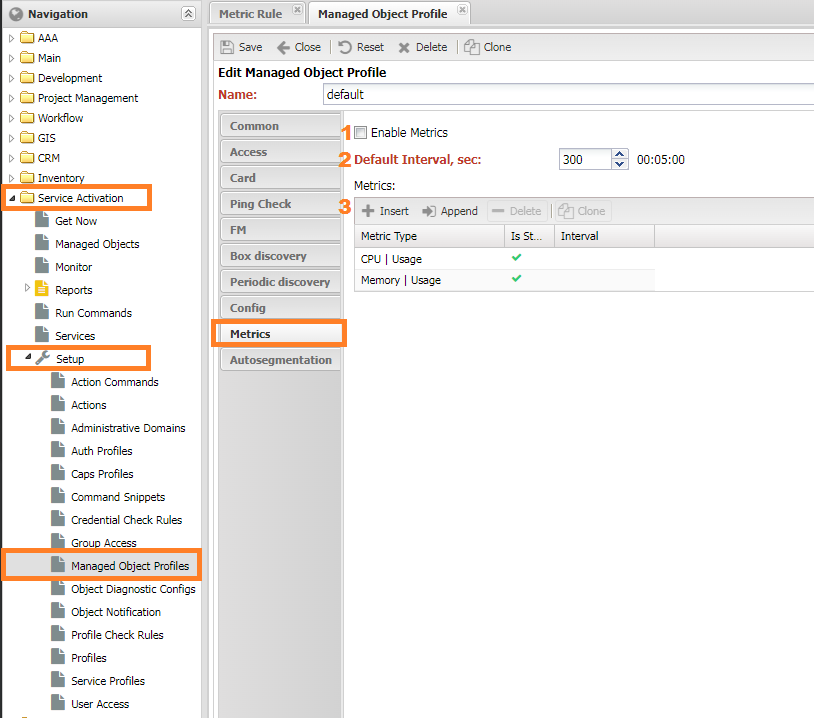
Настройка (1) enable_metric запускает опрос метрик на устройстве. Если не выставлена, то любые его метрики собираться не будут.
Профиль интерфейса¶
В групповых настройках интерфейса Interface Profile
добавляются снимаемые с интерфейса метрики (в настройках MetricType выбран Scope Interface).
Для удобства их имя начинается с Interface | XXX.
Настройки расположены в меню Учёт объектов -> Настройки -> Профили интерфейса (Inventory -> Setup -> Interface Profiles).
Настройка Политика сбора метрик (Metric Collected Policy) содержит следующие настройки:
- Включить (
Enable) - Выключить если интерфейс отключён (
Disable if Admin Down) - Выключить, если интерфейс не активен (
Disable if Oper Down)
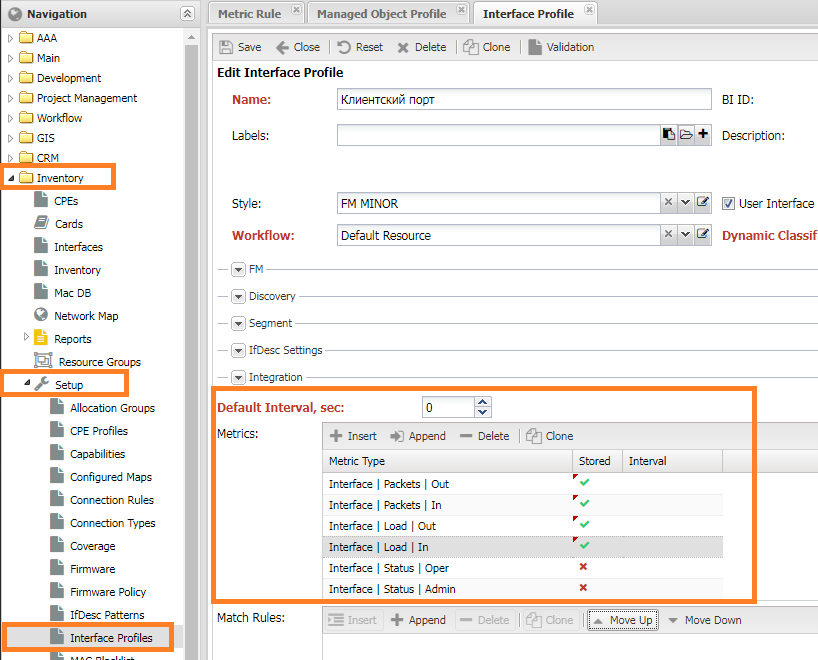
Сами интерфейсы расположены на кнопке Управление объектами -> Список объектов -> Форма объекта -> Интерфейсы (Service Activation -> Managed Object -> <ManagedObject> -> Intefaces.
Для экономии времения рекомендуется использовать механим автоматического назначения профилей:
Dynamic Profile Classification
Профиль SLA¶
В групповых настройках SLA пробы добавляются метрики SLA (в настройках MetricType выбран Scope SLA).
Для удобства их имя начинается с SLA | XXX. Настройки расположены в меню SLA -> Настройки -> Профили SLA (SLA -> Setup -> SLA Profiles)
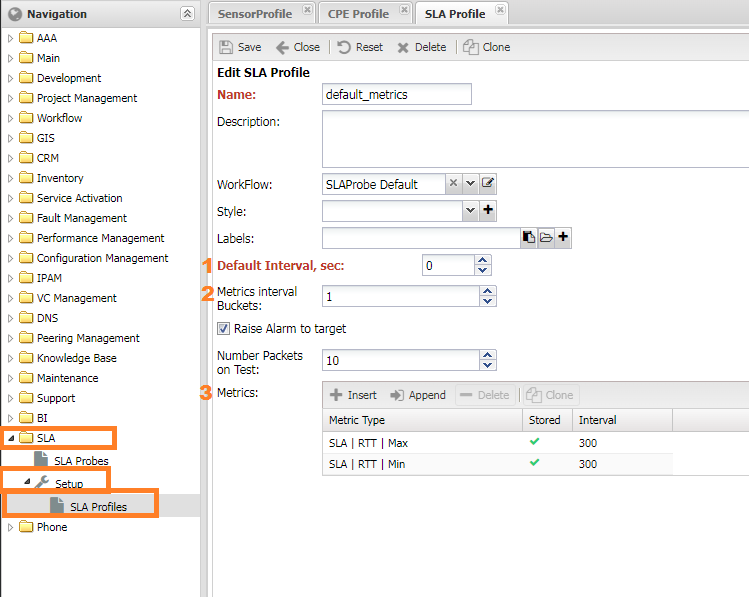
Профиль CPE¶
В групповых настройках CPE добавляются метрики для сбора с CPE.
Метрики аналогичны устройству, но снимаются с контроллера Managed Object.
Настройки расположены в меню Учёт объектов -> Настройки -> Профили CPE (Inventory -> Setup -> CPE Profiles)
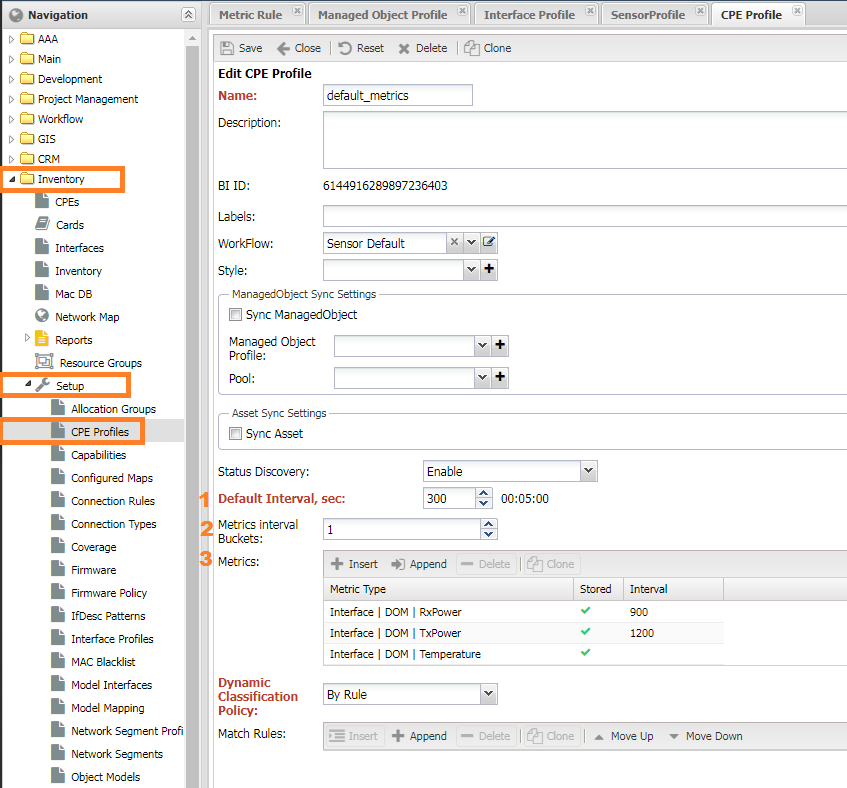
Профиль Сенсора¶
Поскольку датчики снимают строго одну метрику Sensor Value панели метрик не предусмотрено,
есть только настройка (1) Включить сбор (Enable collect).
Настройки расположены в меню Учёт объектов -> Настройки -> Профили Сенсора (Inventory -> Setup -> Sensor Profiles)
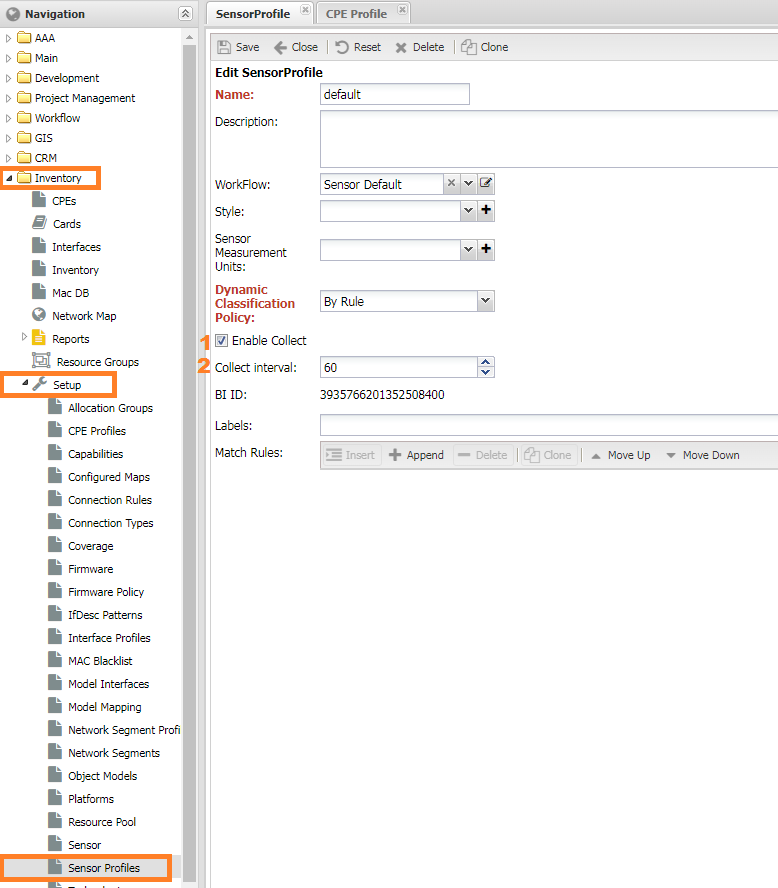
Шардирование сбора¶
При большом числе источников метрик на одном устройстве: много SLA проб, CPE на контроллере. Возникает ситуация когда сбор метрик перестаёт укладываться в заданный интервал, в этом случае период сбора для метрик увеличивают - например, выставляют для метрик SLA вместо 5 минут - 15. Но метрики с интервалом 5 минут продолжают не укладываться в свой интервал. Для избежания этого в системе есть механизм разбиения источников метрик на подинтервалы чтобы размазать их сбор на полный интервал без влияния на другие метрики.
Контроллирует этот механизм настройка Максимальное дробление интервала (Metrics Interval Buckets),
в которой задаётся число доступных подинтервалов:
- 0 - число подинтервалов рассчитывается автоматически
- 1 - отключить дробление - доступен 1 подинтервал
- 2 и больше - заданное вручную число подинтервалов
Механизм поддерживается для SLA и CPE
Настройка порогов (Metric Rules)¶
Пороги настраиваются в Управление производительностью -> Настройки -> Правила метрик (Performance Management -> Setup -> Metric Rules).
Представляется собой список действий для метрики и условий:
- Включено (
Active) - правило в работе - Действия (
Actions) - список действий при совпадении условий.MetricAction- манипуляци с метрикой (см. следующую главу). При выборе преобразования пунктMetric Typeучитывается.- Тип метрики (
MetricType) - тип метрики - Пороги (
Thresholds) - список порогов. Проверка осуществляется последовательно. При выполнении условия поднимается авария.Op- операция, применяемая к метрике.Value- пороговое значение для срабатывания.Clear Value- пороговое значение для очистки аварии. (Опционально).Alarm Class- класс аварии. Если класс аварии не указан, то используется по умолчаниюNOC | PM | Out of Thresholds.Alarm Labels- список меток, которые будут назначены аварии.
Action Param- настройки дляMetricAction
- Правила применения (
Match Rules) - набор меток при наличии которых правило будет применено к метрике
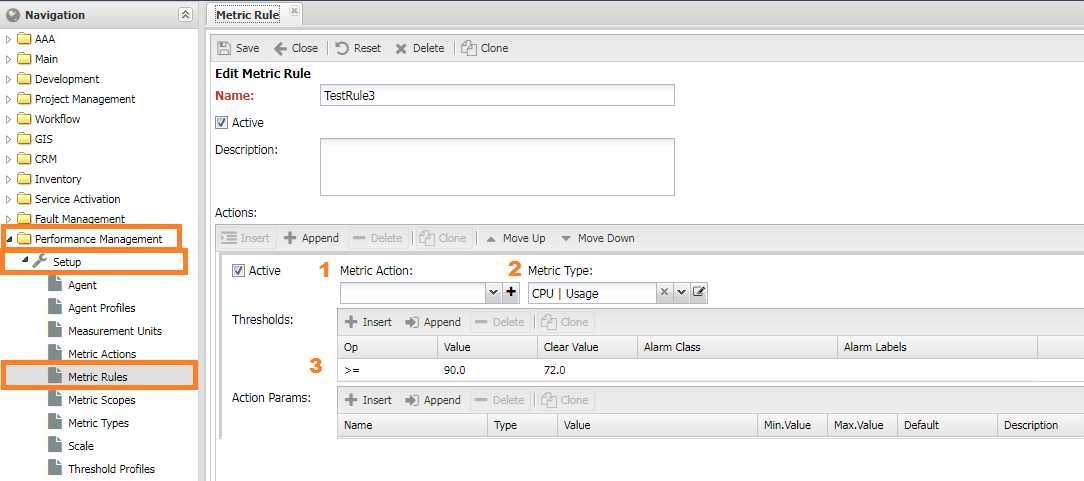
При задании преобразования (Metric Action) тип метрики (Metric Type) не учитывается и пороги применяются к
результату преобразования. Для изменения важности аварии (severity) необходимо использовать метки (Labels)
в соответствии с правилами (Alarm Rules).
Metric Action¶
Для сложных манипуляций с метрикой предусмотрен MetricAction, он позволяет:
- Использование окна
- Применение функций
- Расчёт значение метрики через формулы
Находятся в Управление производительностью -> Настройки -> Манипуляции с метрикой (Performance Management -> Setup -> Metric Action).
Его описание содержится в разделе Расчётные метрики
Процесс обработки метрики выглядит следующим образом:
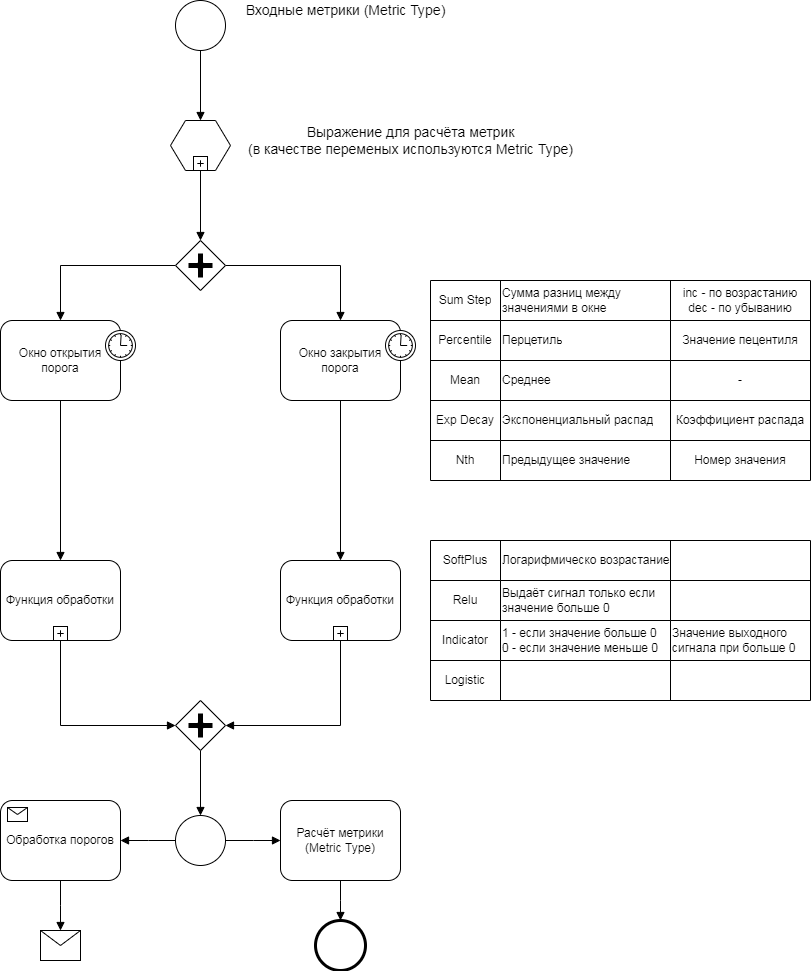
Метрики обозначенны в (2) Input поступают на обоработку. Отключённые этапы пропускаются:
- (3,4) Activation/Deactivation Window - оконные функции для значения. Настройки:
- Оконная функция (
Window Function) и её параметрыSum StepPercentileMeanExp decayNth
- Тип окна (
Window Type) - принцип определения размера окнаTick- число значений в окнеSeconds- время первого значения
Min Window- минимальный размер окна, при котором начнётся расчёт оконной функции. ПриTick- число измерений, приSeconds- секунды с крайнего значенияMax Window- максмимальный размер окна, значения выше него удаляются.- Параметры оконной функции (зависят от выбранной функции)
- Оконная функция (
- Activation/Deactivation function - функция активации, на вход принимают значение метрики, на выходе единица или ноль
SoftPlusRelu,RectifierIndicatorLogistic
- Compose Metric - отправить метрику в базу, необходим заполненный
MetricType - Alarm - Поднять аварию, необходим заполненный
Alarm Class
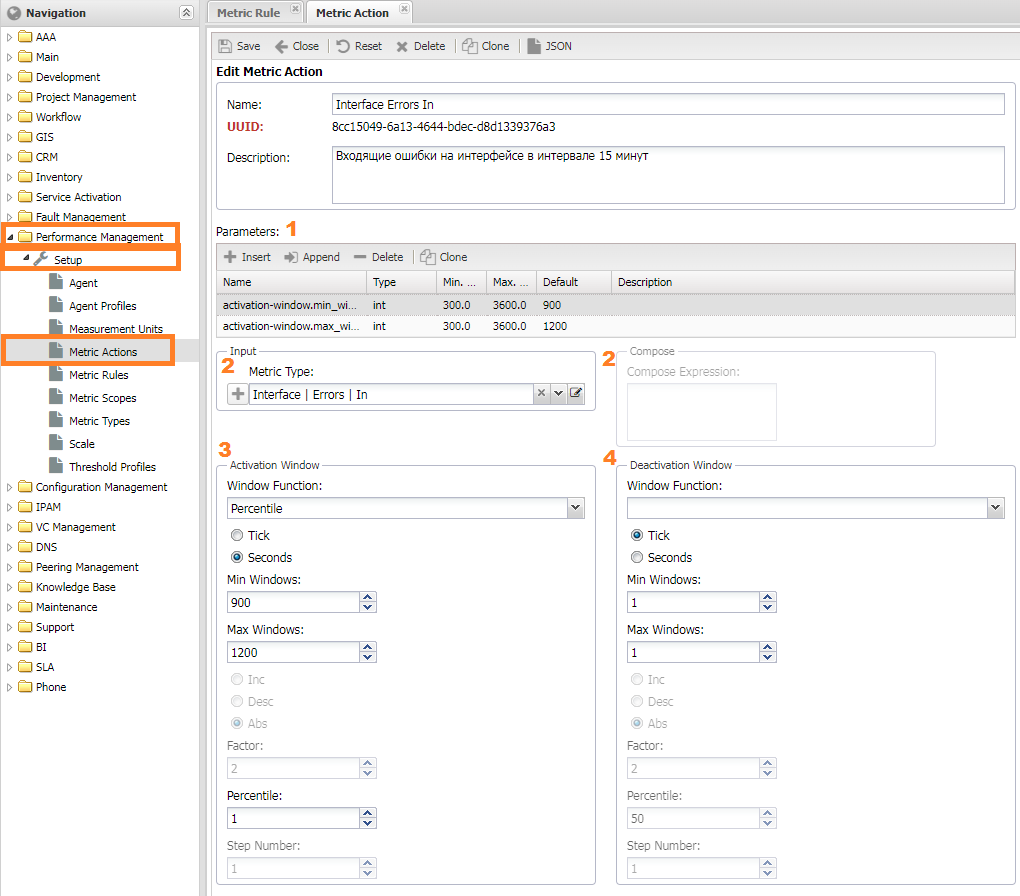
Добавление своих метрик¶
Добавление новой метрики проходит в 2 шага:
- Добавление в систему имени метрики Metric Type
- Добавление сбора метрики в профиле SA Profile
Note
Для случая когда имя метрики уже есть (н-р CPU | Usage), а сбор не реализован необходимо поправить профиль
Добавление имени метрики (Metric Type)¶
Имя метрик (Metric Type) добавляется в меню Управление производительностью -> Настройки -> Тип метрики (Performance Management -> Setup -> Metric Types).
Для создания необходимо заполнить следующие настройки:
- Пространство метрик (
Metric Scope) - таблица с метрикой. - Имя колонки (
Field Name) - имя колонки с метрикой в таблицеMetric Scope - Тип значения (
Field Type) - тип колонки с метрикой в таблицеMetric Scope - Единица измерения (
Measurement Units)- Единица измерения (
Metric Measurement Units) - единица измерения метрики (по умолчанию -Scalar) - Множитель (
Meric Scale) - множитель для единицы измерения. По умолчанию -1
- Единица измерения (
- Расчётное выражение (
Compose Expression) - настройки расчётных метрик- Метрики (
Input) - Выражение (
Expression)
- Метрики (
- Delta Value - Преобразование значения в
Deltaразница межда текущим и последним значениями
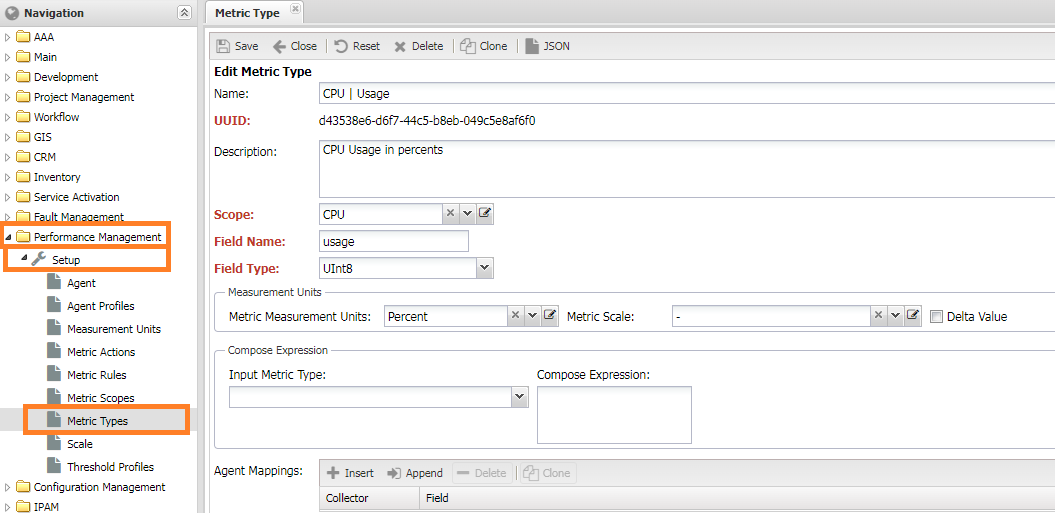
Attention
После добавления MetricType необходим перезапуск сервиса Меtric Type
Реализация сбора в профиле¶
Есть 2 пути для добавления метрики в профиль:
- Добавить конфигурацию для сбора: находится в папке
snmp_metrics - Описать функцию для сбора в скрипте
get_metrisпрофиля
Подробнее каждый из них описан в документе.
Отладка сбора метрик (или Что-то пошло не так)¶
Процесс сбора метрик можно представить следующей схемой: Настройки -> Опрос (Discovery) -> Activator -> Metrics -> Chwriter -> Grafana.
Конечным результатом можно считать отображением метрики на дашборде Графаны.
Сигналом о каких-то сбоях при сборе метрик является отсутствие графиков либо панелей с графиками.
Attention
График Ping/RTT можно не учитывать, поскольку он формируется отдельно (пингером)
Можно рассмотреть 2 ситуации:
- Панели с графиками есть, но на них написано
No data - Панели с графиками отсутствуют
Отсутствие панелей с графиками¶
При добавлении метрики в профиле объектов (Object Profile) панель с графиком автоматически добавляется панель с графиком метрики.
На графики по интерфейсам выводятся только метрики загрузки и статуса, метрики по пакетам и DOM доступны в отдельном дашборде.
Отсутствие панели с графиками для интерфейса обозначает что в настройках профиля интерфейса (Interface Profile) отключён сбор метрик.
Отсутствуют данные по графикам¶
Если панель присутствует, но график не рисуется (надпись No data) значит есть ошибка при сборе данных.
Для выяснения причин имеет смысл пройти по этапам сбора метрик и проверить корректность работы.
Проверка сбора метрик¶
За сбор метрик отвечает опрос (Discovery), его лог доступен на форме проблемного устройства: Управление объектами -> Список объектов -> <объект> -> Опрос -> Interval (Service Activation -> ManagedObject -> Discovery -> interval). В логе должны присутствовать строки Collected metrics: 25 с актуальным временем (не выше интервала сбора), где 25 - число собранных метрик с устройства. Если число метрик больше 0, значит сбор работает корретно и ошибка может быть на следующем этапе.
Если число метрик 0, либо запись отсутствует необходимо проверить доступ до оборудования и правильность выставленных настроек. Дополнительную информацию могут представить следущие записи в логе:
|metrics] Collecting metricsговорит о запуске запроса метрик с оборудования. Если строчка отсутствует необходимо активировать сбор метрик в профиле объекта (ManagedObject Profile), см главу Настройка метрик|metrics] No metrics foundв логе, говорит о том, что метрики не были считаны с устройства. Переходим к пункту проверки доступа до устройства|metrics] Interface metrics are not configured. Skipping- необходимо проверить назначены ли метрики на профиль интерфейсов (Inventory->Setup->Interface Profile) и привязку профилей к интерфейсам (ManagedObject->Interfaces)|metrics] SLA not configured, skipping SLA metrics- для случая сбора метрик поSLA. Необходимо проверить настройки сбораSLAметрик (см. пункт)
Note
Дополнительную информацию по работе опроса можно получить запустив его в режиме отладки ./noc discovery --debug run interval MONAME. В конце вывода отобразятся собранные метрики
Проверка доступа до устройства¶
Для сбора метрик к устройство должно успешно опроситься системой: собраться версия, платформа и интерфейсы (Interfaces).
Для интерфейсов должны собраться индексы (ifindex), также должна быть активна поддержка SNMP проверить это можно
через соответствующие пункты меню:
- Диангностики
CLI/SNMP- они должны быть в нормальном состоянии (зелёном). - Возможности (
Capabilities) - расположены снизу формыManagedObject, выглядеть она должна как показано на скриншоте (зелёные галочки напротивSNMP,SNMP | v1илиSNMP | v2) - Собранные интерфейсы с индексами. Проверить можно на вкладке Интерфейсы (
Interfaces).
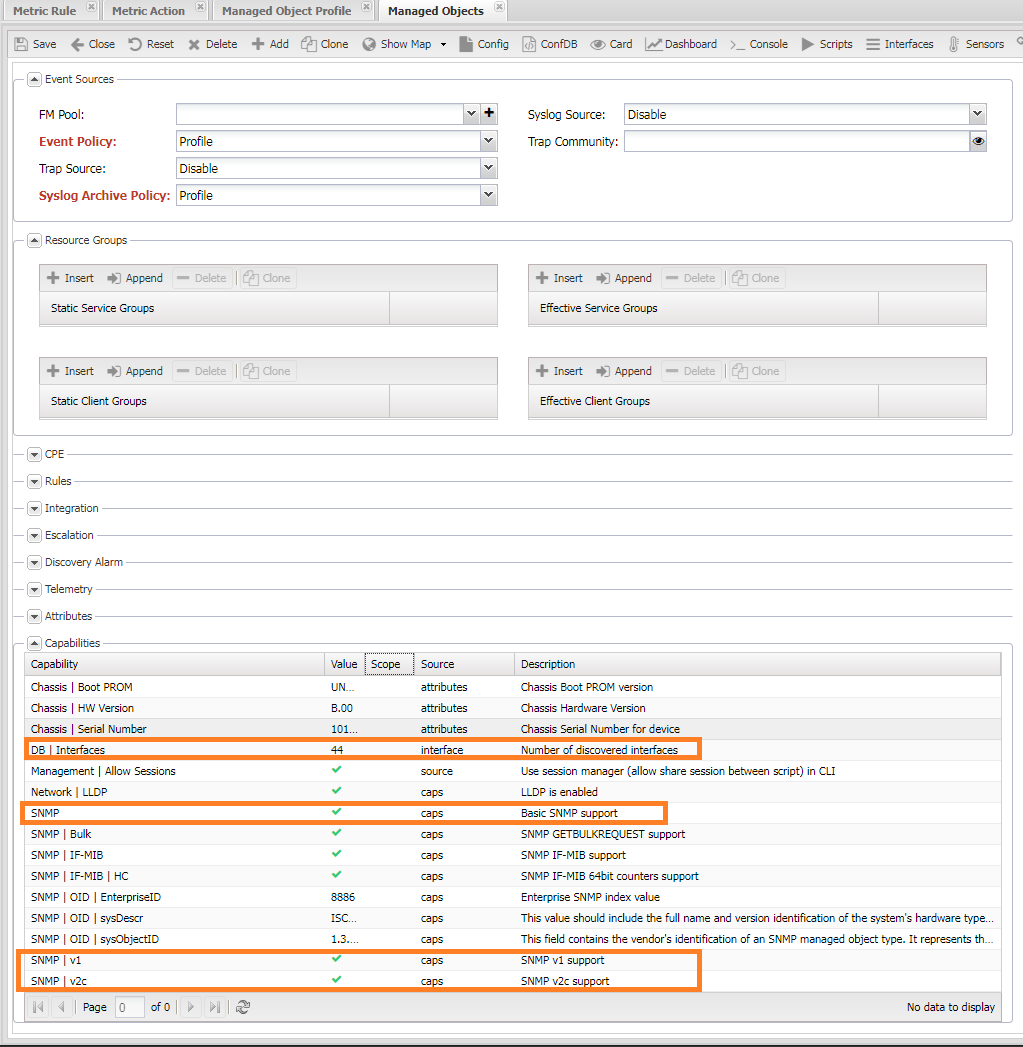
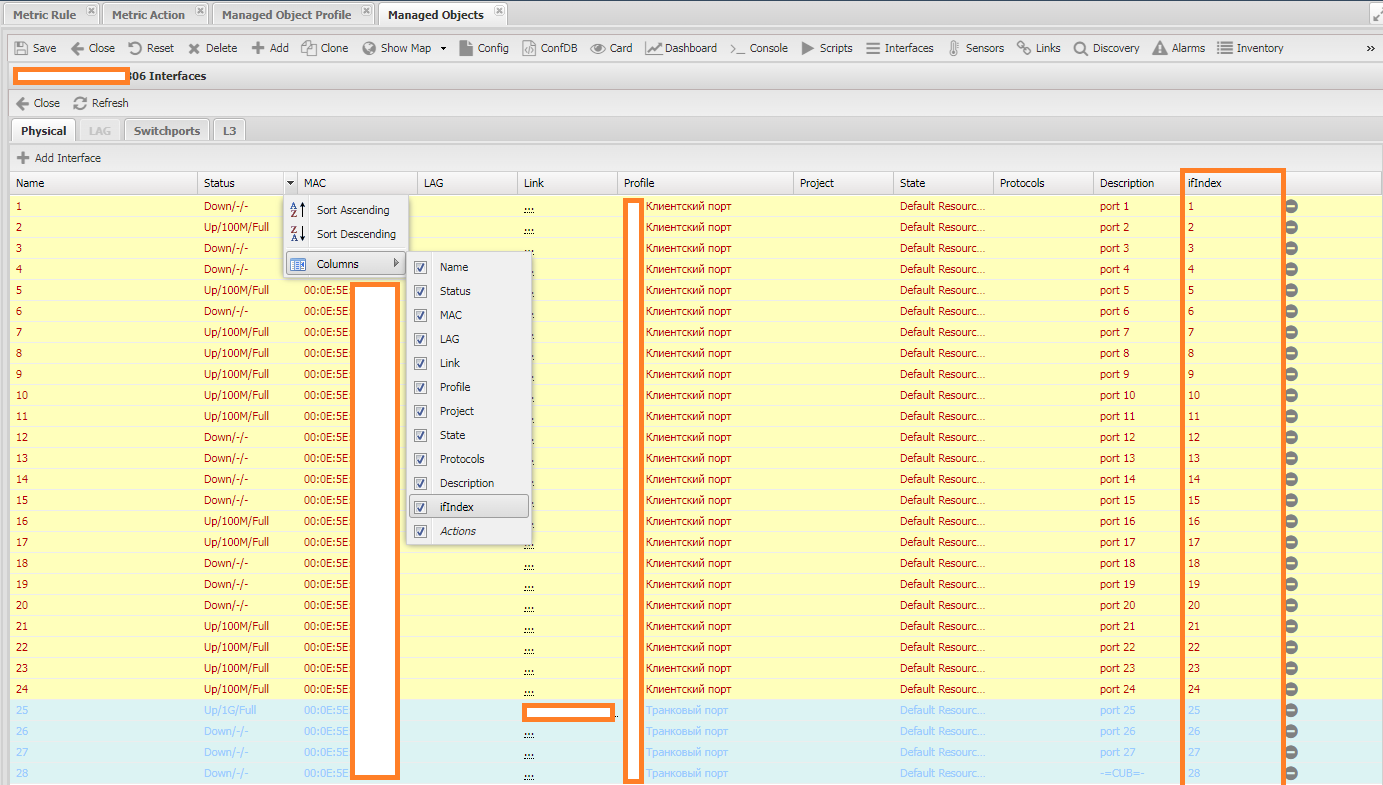
Проверка сервиса метрик (Metrics)¶
Проверить работоспособность сервиса метрик (Metrics) можно через лог: /var/log/noc/metrics-0*.log.
В рабочем сервисе будут записи вида: [noc.services.metrics.changelog] Compacted to 8 records (90459568 bytes). 0.06 ratio.
Записи вида All slots a busy, waiting показывают, что сервис находится в ожидании свободных слотов,
если она присутсвтует во всех запущенных сервисах, значит необходимо проверить настройку числа сервисов в башне.
Проверка записи метрик в базу (CHWriter)¶
Для проверки поступления метрик в логе chwriter (/var/log/noc/chwriter-00.log) должны присутствовать записи:
2023-04-23 18:58:36,676 [chwriter] [object] Sending 3 records
2023-04-23 18:58:36,679 [chwriter] [object] 3 records sent in 2.85ms
2023-04-23 18:58:38,663 [chwriter] [interface] Sending 98 records
2023-04-23 18:58:38,675 [chwriter] [interface] 98 records sent in 12.26ms
Если среди них есть строчки с ошибками 2023-04-23 07:09:36,847 [chwriter] [reboots] Failed to write records,
то необходимо провести повторную миграцию схемы.
Разное¶
Возможно разное. Если проверки выше ничего не дали, а метрики по прежнему отсутствуют за помощью можно обратиться на трекер проекта или в группу.